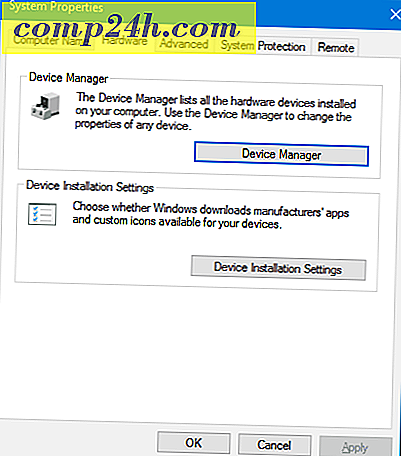Windows 7: n tehtäväpalkin pienoiskuvien säätäminen
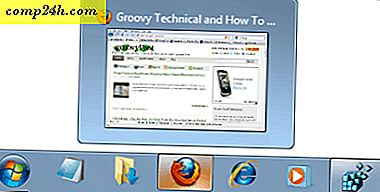
Kun sinulla on kiireinen työpöytä, voi olla vaikea palata tehtäväpalkkiin ja löytää viimeinen ikkuna, johon olet työskennellyt, ennen kuin siirrät sovelluksia tai minimoit. Tämän helpottamiseksi Windows 7: ssä Microsoft sisälsi graafisesti saman tehtäväpalkin esikatselulaitteen, jota rakastimme Vista-ohjelmassa. Ainoa ongelma, joka jotkut ihmiset saattavat kuitenkin erityisesti pienillä näytöillä, on se, että tehtäväpalkin esikatselut ovat hyvin pieniä oletuksena. Kokoa ne uudelleen!
Säädä tätä kokoa muuttamalla Windows-rekisteriä. Kuten tavallista, annamme tavanomaisen varoituksen, että rekisterin muokkaaminen, väärällä tavalla, voi vakavasti häiritä järjestelmääsi. Pidä kiinni tähän groovy-miten ja sinun pitäisi olla hieno, mutta jos olet ylimääräinen huolellinen tyyppi, niin voit halutessasi luoda järjestelmän palautuspisteen .
Miten pienennä tehtäväpalkin esikatselukuvat Windows 7: ssä
1. Napsauta Windowsin Käynnistä-valikko Orb ja kirjoita regedit . Paina nyt Enter tai Napsauta regedit.exe- linkkiä.

2. Rekisterieditorissa Selaa seuraavaan rekisteriavaimeen:
HKEY_CURRENT_USERSoftwareMicrosoftWindowsCurrentVersionExplorerTaskband

3. Napsauta hiiren kakkospainikkeella Taskband- rekisteriavainta ja valitse Uusi> DWORD (32-bit) -arvo .

4. Napsauta hiiren kakkospainikkeella Uusi arvo ja valitse Nimeä uudelleen . Nimeä DWORD MinThumbSizePx .

5. Muuta sen arvoja kaksoisnapsauttamalla MinThumbSizePx . Aseta Arvon tiedot pikseleihin, joita haluat pikkukuvina. Riippuen ruudun kokoista, saatat haluta tehdä nämä suurempia tai pienempiä, koska näytön koko on 400 (desimaali) . Voit halutessasi pitää tämän ikkunan auki seuraavien kolmen vaiheen aikana, jos haluat säätää tätä kokoa nopeasti.

Nyt on aika soveltaa muutoksia.
6. Napsauta Käynnistä-valikkoa Orb ja pidä sitten alhaalla sekä Ctrl + Shift ja sitten Käynnistä-valikko hiiren kakkospainikkeella . Valitse pikavalikosta Valitse Exit Explorer .
Tämä tekee tehtäväpalkista kokonaan katoavan samoin kuin joitain muita sovelluksia. Älä paniikkia, se palaa hetken kuluttua.

7. Samanaikaisesti näppäimistön painamalla Ctrl + Shift + Esc avautuu Tehtävienhallinta . Valitse Tiedosto- valikosta Uusi tehtävä (Suorita ...) . Kirjoita Luo uusi tehtävä -ikkuna, kirjoita valintaikkuna valkoiseen ruutuun ja valitse sitten OK .

Nyt pikkukuvasi tulevat olemaan uusi koko, jonka olet määrittänyt ne! Minulle ne ovat paljon suurempia ja helpompi lukea. Hyvin groovy!

Myös muita pienoiskuvan kokoominaisuuksia voidaan muokata luomalla seuraavat DWORD-tiedot samaan Taskband-rekisteriin.
- NumThumbnails
- MinThumbSizePx
- MaxThumbSizePx
- TextHeightPx
- TopMarginPx
- LeftMarginPx
- RightMarginPx
- BottomMarginPx
- ThumbSpacingXPx
- ThumbSpacingYPx
Ajatuksia, kysymyksiä? Jätä kommentti alla ja saatat haluta Tilaa -syötteeseen päivittäin teknisiin vinkkeihin, uutisiin ja opetusohjelmiin.